
Reparo de fotos com IA
Repare suas fotos, melhore a qualidade e restaure momentos preciosos com uma solução baseada em IA.
30/05/2019 • Arquivado para: Recuperação de dados Mac • Soluções comprovadas
No ambiente atual, um dos erros humanos mais comuns é a exclusão de dados de uma forma que normalmente não é facil de se recuperar novamente. Um exemplo disso é a exclusão acidental de dados do MAC e pior ainda, a exclusão para reciclagem no MAC também. Isso tornará os dados permanentemente invisíveis e inacessíveis se quisermos ter acesso a esses dados novamente. No entanto vivendo em uma era moderna, nós humanos conseguimos aprender com nossos erros e de alguma forma conseguimos recuperar arquivos excluidos da reciclagem do MAC. Isso é feito usando o software para recuperação de dados do seu MAC, que também recuperará lixo excluído no Mac Vamos começar com o artigo para explorar mais sobre a recuperação de dados no MAC.
Como já foi mencionado acima, a perda de dados devido a exclusão acidental é um dos erros humanos mais comuns que foram cometidos relacionados ao uso de aparelhos eletrônicos. Uma vez que seus dados são excluídos do MAC eles vão para a reciclagem. A reciclagem uma vez excluída, tornará os mesmos dados irrecuperáveis por meios normais. O macOS é um sistema operacional da Apple Inc. que funciona de forma um pouco diferente do que o sistema operacional Windows pela Microsoft. Há muitas maneiras de recuperar arquivos da reciclagem excluidos do sistema operacional Windows. Mas não fique desapontado ainda quando esses dias ruins acabaram, Agora você pode facilmente recuperar arquivos da reciclagem excluídos do MAC agora através do Recoverit para Mac e neste artigo você vai descobrir a maneira mais fácil para recuperar arquivos excluidos para a reciclagem no MAC.
Recoverit para Mac é uma solução completa para recuperar arquivos apagados, formatados, incluindo documentos, fotos, vídeos & arquivos de áudio, e-mails etc em mais de 550 formatos. É a melhor e mais completa solução para recuperação de dados para dispositivos de armazenamento e computador.
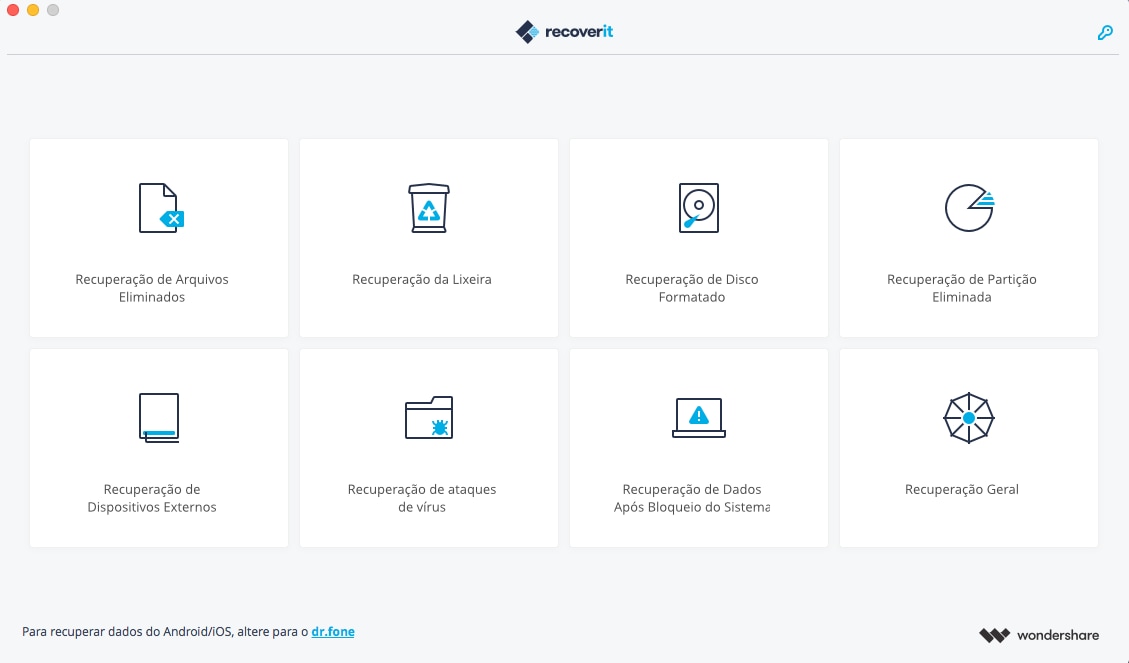
Baixe e instale gratuitamente a ferramenta para iniciar a recuperação de dados com Recoverit no seu Mac. Se o seu Mac estiver com o macOS High Sierra (macOS 10.13) "Desative Primeiro a Proteção de Integridade do Sistema" Em seguida siga os próximos passos para executar a recuperação de arquivos da reciclagem do Mac com facilidade e segurança.
Passo 1: Inicie o Recoverit para Mac, selecione "Recuperação da Reciclagem" e clique em "Iniciar" para procurar os arquivos excluídos. "
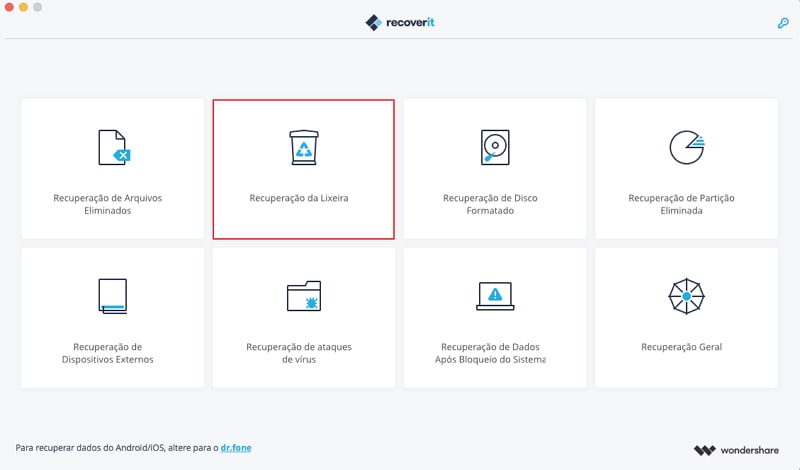
Passo 2: O Recoverit para Mac iniciará uma verificação rápida automaticamente e você poderá ir para o modo "Recuperação Geral" se não encontrar nenhum arquivo após a verificação rápida.
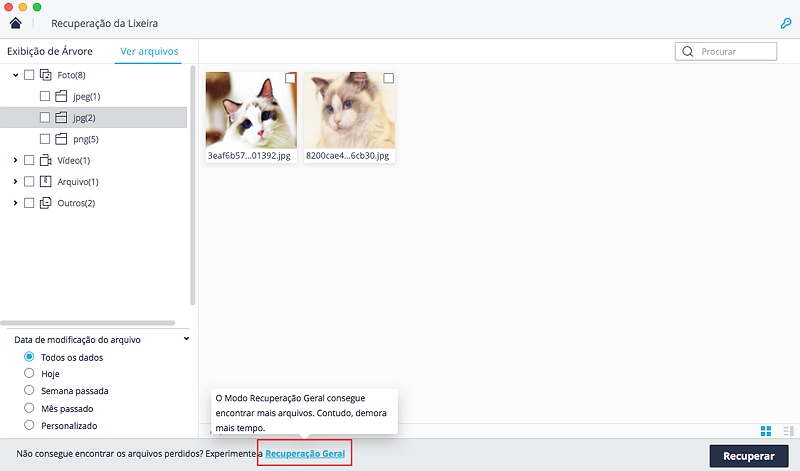
Passo 3: Com o modo "Recuperação Geral" o programa pode pesquisar mais arquivos, mas levará mais tempo para concluir o processo de verificação.

Passo 4: Após a verificação você pode visualizar os arquivos recuperados, selecionar os arquivos desejados e clicar no botão "Recuperar" para salvar os arquivos em outro local de sua escolha.
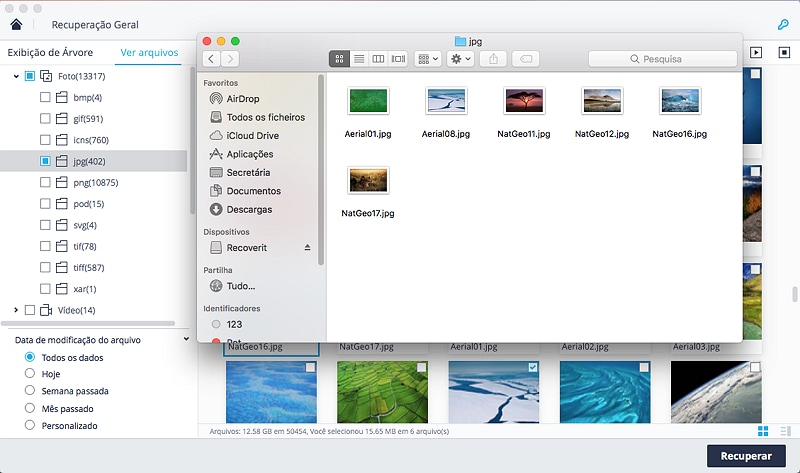
Aqui você encontrará algumas informações úteis sobre este artigo e o processo geral para recuperar arquivos de lixo excluídos no MAC.
Devido ao requisito do macOS High Sierra (macOS 10.13), os usuários do Mac não têm permissão para acessar a unidade integrada do sistema de nenhum aplicativo. Portanto, se você precisar restaurar dados perdidos do disco do sistema no macOS 10.13, "Desative a Proteção de Integridade do Sistema" primeiro.
Como Desativar a "Proteção da Integridade do Sistema"? Por favor siga os passos abaixo.

Passo 1 Reinicie o Mac e segure as teclas "Command + R" simultaneamente depois de ouvir o sinal de inicialização, isso irá inicializar o OS X no Modo de Recuperação.

Passo 2 Quando a tela "OS X Utilities" aparecer, abra o menu "Utilities" na parte superior da tela e escolha "Terminal".

Passo 3 Na janela "Terminal" digite "csrutil disable" e pressione "Enter" em seguida, reinicie o seu Mac.
Luís Santos
chief Editor